楽天動画チャンネルのサムネイル画像を変更する方法
 今、楽天動画チャンネルで、動画投稿コンテストが開催されている。
今、楽天動画チャンネルで、動画投稿コンテストが開催されている。
動画はまだ自分で撮影して公開している人の数が圧倒的に少ないので、こうしたコンテストは「投稿するだけで先着50名に1,000ポイント付与」なんてのもあり、狙い目だ。
ちなみに自分は、「コッコちゃん」で作ってみた。
▼おそとで<マキシム>カフェメニュー(48秒)
ところで楽天動画チャンネル、自分の知人もたくさん応募しているのだが、
投稿作品の一覧を見るとこんな感じ。
タイトル画像など、動画の一番最初のひとコマが再生前の静止画「サムネイル画像」として使われているものが多い。
もちろんそれでもいいのだが、たくさんある動画の中で「これを再生してみよう」と思ってもらえるかどうかは、この「サムネイル画像」の力にも大きくよってくる。
楽天動画チャンネルのサムネイル画像変更方法
とっても簡単。
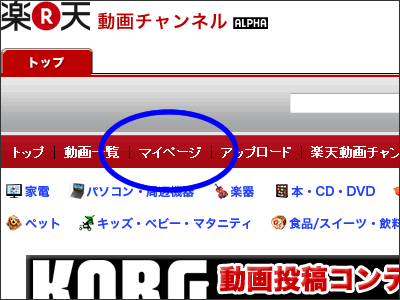
まず、「マイページ」を開く。
すると、自分がアップした動画一覧が並んでいる。
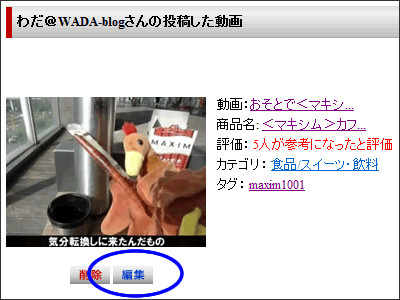
この動画の下に「編集」ボタンがあるので、それをクリック。
一番上がサムネイル画像の変更だ。
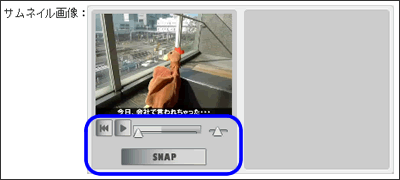
画面が2つ並んでいるうちの左側の動画を再生し、サムネイル画像に利用したい「ここ!」という瞬間で「SNAP」ボタンをクリック。
するとその瞬間のスナップ静止画が、右の画面にスライドする。
よければ「SAVE」ボタンをクリックして、サムネイル画像を保存する。
もしタイミングがずれてしまいやり直ししたいなら、右側画面の「←」ボタンをクリックすれば、何度でもやり直しがきく。ただし一度「SAVE」ボタンをクリックすると、過去のサムネイル画像を上書きしてしまうので注意が必要だ。
もし他に修正点がなければ、これで完了。
画面一番下の「登録内容を確認」→「更新する」をクリックする必要もない。
ブログ記事であれば「記事タイトルが」、
ネット動画であれば、「動画タイトル」と「再生回数(人気度合い)」そして「サムネイル画像」が、見てもらえるかどうかを大きく左右する。
「中身がわかりやすい」
「中身に興味をもてる」
面構えに変更するためのひと手間をかけてみよう。
ってことで、よかったらうちのコッコちゃん動画も再生してやってください。
▼おそとで<マキシム>カフェメニュー(48秒)
 X(旧Twitter)アカウントはこちら
X(旧Twitter)アカウントはこちら
